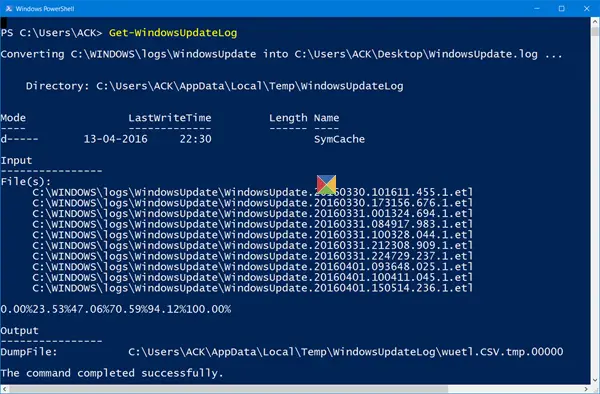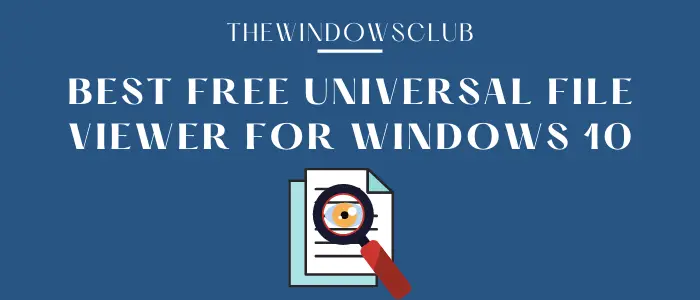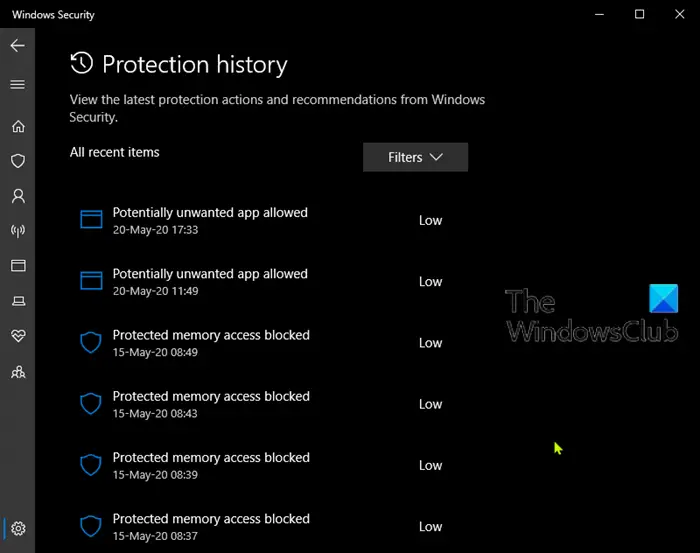この投稿ではその方法を示しますWindows 11/10でキーボードのバックライトの色を変更する。キーボード バックライトは、最新のラップトップやキーボードに魅力的で実用的な追加機能です。一部のデバイスでは、バックライトの色を調整したり、パーソナライズされた雰囲気を作成したり、気分に合わせたり、低照度環境での生産性を向上したりする機能も提供しています。キーボードのバックライトの色を変更する方法については、この投稿を読み続けてください。

Windows 11/10でキーボードのバックライトの色を変更するにはどうすればよいですか?
Windows 11/10 でキーボードのバックライトの色を変更するキーの組み合わせは、ブランドやデバイスによって異なる場合があります。以下に、さまざまなデバイスのキーの組み合わせの一部を示します。
- デルの場合:Fn + C
- HPパビリオン:FN + F9
- エイサーの場合:Fn + F8
- MSIの場合:Fn + F9
- レノボの場合:Fn + スペースバー
- ASUSの場合:Fn + F
- 東芝の場合:Fn + Y
また、一部の Windows デバイスでは、キーボードのバックライトの色を直接変更できます。その方法は次のとおりです。
- クリック始める、 検索キーボードのテーマを設定する、そしてヒット入力。
- ここでキーボードの色を選択します。利用可能なすべての色の選択がここに表示されます。
読む:Windows でバックライト付きキーボードが機能しない、またはオンになる
これがお役に立てば幸いです。
バックライト付きキーボードの色を変更できますか?
はい、バックライト付きキーボードの色を変更できます。 RGB キーボードをサポートするほぼすべてのデバイスがこの機能を提供します。ただし、そのためのキーの組み合わせはデバイスによって異なります。
Windows 11 はバックライト付きキーボードをサポートしていますか?
はい、ほとんどの Windows 11 デバイスはバックライト付きキーボードをサポートしています。現在、ほとんどのラップトップとキーボードはバックライト付きキーボードをサポートしており、暗い環境でも視認性と見た目の美しさが向上しています。